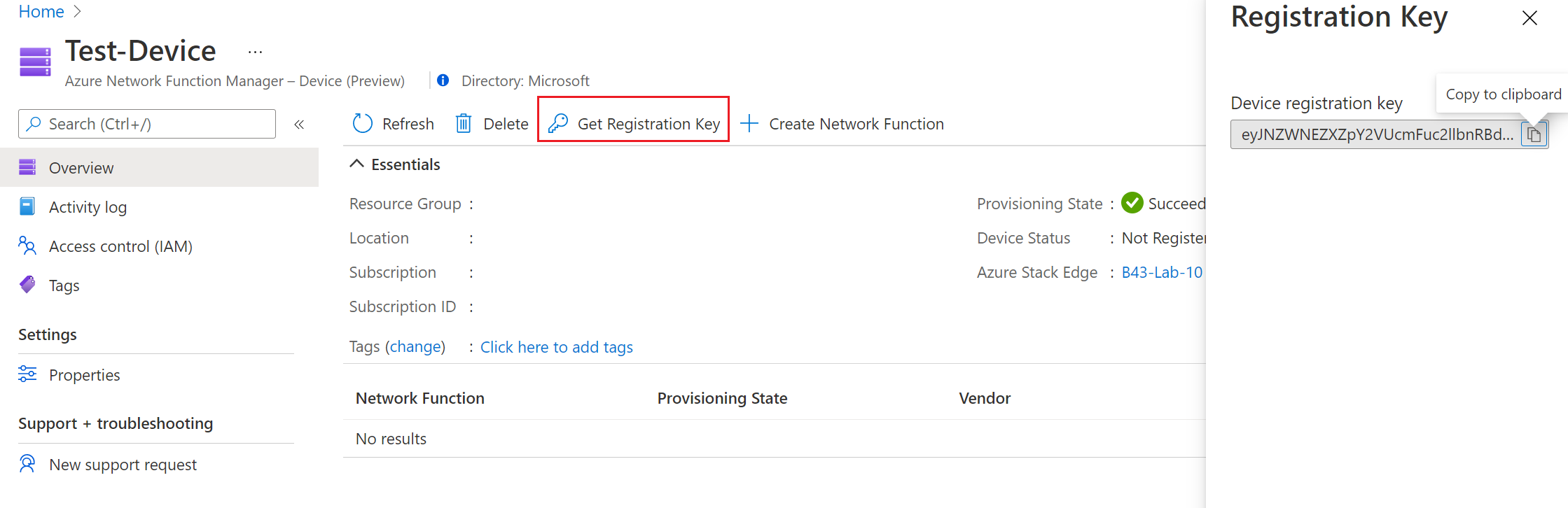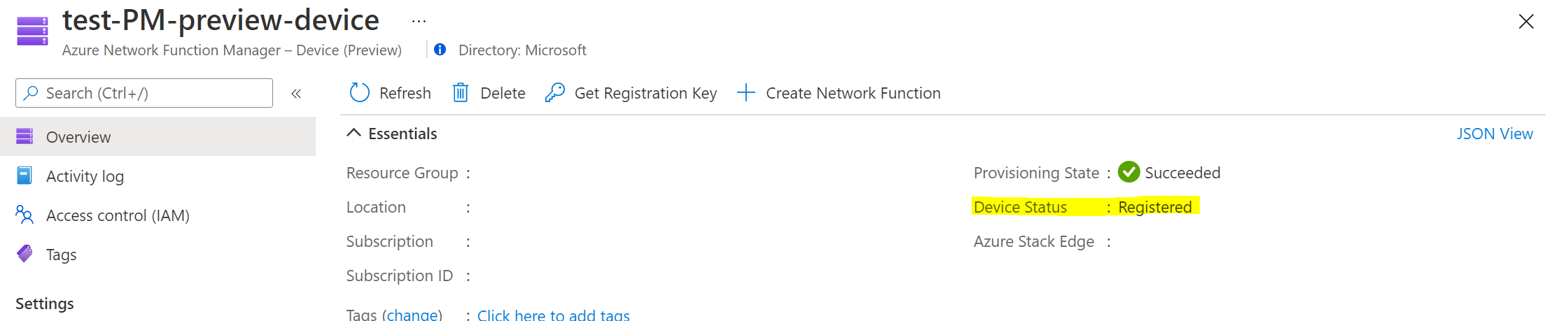Заметка
Доступ к этой странице требует авторизации. Вы можете попробовать войти в систему или изменить каталог.
Доступ к этой странице требует авторизации. Вы можете попробовать сменить директорию.
В этом кратком руководстве описано, как создать ресурс устройства для диспетчера сетевых функций Azure (NFM). Ресурс устройства Диспетчера сетевых функций связан с ресурсом Azure Stack Edge. Ресурс устройства объединяет все сетевые функции, развернутые на устройстве Azure Stack Edge, и предоставляет общие службы для развертывания, мониторинга, устранения неполадок и согласованных операций управления для всех сетевых функций, развернутых в Azure Stack Edge. Чтобы развернуть сетевые функции на устройстве Azure Stack Edge, необходимо создать ресурс устройства Диспетчера сетевых функций.
Предпосылки
Проверьте следующие предварительные требования:
- Убедитесь, что у вас есть учетная запись Azure с активной подпиской. Если вам нужна учетная запись, создайте учетную запись бесплатно.
- Вы выполнили все предварительные требования, перечисленные в статье о предварительных требованиях и требованиях .
- У вас есть соответствующие разрешения. Дополнительные сведения см. в разделе "Регистрация и разрешения поставщика ресурсов".
- Ознакомьтесь с разделом "Доступность региона " перед созданием ресурса устройства.
- Убедитесь, что вы можете удаленно подключиться из клиента Windows к устройству GPU Azure Stack Edge Pro с помощью PowerShell. Дополнительные сведения см. в разделе "Подключение к интерфейсу PowerShell".
Создание ресурса устройства
Если у вас есть существующий ресурс устройства Диспетчера сетевых функций Azure, вам не нужно создавать его. Пропустите этот раздел и перейдите к разделу ключа регистрации .
Чтобы создать ресурс устройства , выполните следующие действия.
Войдите на портал Azure с помощью учетных данных Microsoft Azure.
На вкладке "Основы" настройте сведения о проекте и сведения о экземпляре с параметрами устройства.

Когда вы заполняете поля, зеленая галочка будет появляться, когда добавленные вами символы будут проверены. Некоторые сведения заполняются автоматически, а другие — настраиваемыми полями:
- Подписка: Убедитесь, что указанная подписка является правильной. Вы можете изменить подписки с помощью раскрывающегося списка.
- Группа ресурсов: Выберите существующую группу ресурсов или нажмите кнопку "Создать" , чтобы создать новую.
- Область: Выберите расположение устройства. Это должен быть поддерживаемый регион. Дополнительные сведения см. в разделе "Доступность регионов".
- Имя: Введите имя устройства.
- Azure Stack Edge: Выберите ресурс Azure Stack Edge, который требуется зарегистрировать в качестве устройства для Диспетчера сетевых функций Azure. Ресурс ASE должен находиться в состоянии в сети для успешного создания ресурса устройства. Вы можете проверить состояние ресурса ASE, перейдя в раздел "Свойства " на странице ресурсов Azure Stack Edge.
Выберите "Проверка и создание ", чтобы проверить параметры устройства.
После проверки всех параметров нажмите кнопку "Создать".
Замечание
Ресурс устройства Диспетчера сетевых функций можно связать только с одним ресурсом Azure Stack Edge. Вам потребуется создать отдельный ресурс устройства NFM для каждого ресурса Azure Stack Edge.
Получение ключа регистрации
После успешной подготовки устройства перейдите в группу ресурсов, в которой развертывается ресурс устройства.
Нажмите объект устройства. Чтобы получить ключ регистрации, нажмите кнопку "Получить ключ регистрации". Убедитесь, что у вас есть необходимые разрешения для создания ключа регистрации. Дополнительные сведения см. в статье о регистрации и разрешениях поставщика ресурсов .
Запишите ключ регистрации устройства, который будет использоваться в следующих шагах.
Это важно
Срок действия ключа регистрации истекает через 24 часа после создания. Если ключ регистрации больше не активен, можно создать новый ключ регистрации, повторив действия, описанные в этом разделе.
Регистрация устройства
Выполните следующие действия, чтобы зарегистрировать ресурс устройства в Azure Stack Edge.
Чтобы зарегистрировать устройство с помощью ключа регистрации, полученного на предыдущем шаге, подключитесь к устройству Azure Stack Edge с помощью Windows PowerShell.
После подключения PowerShell (minishell) к устройству введите следующую команду с ключом регистрации устройства, полученным на предыдущем шаге в качестве параметра:
Invoke-MecRegister <device-registration-key>Убедитесь, что ресурс устройства имеет состояние устройства = зарегистрирован.